Il est tout à fait possible de payer avec son Apple Watch, lorsque vous y avez ajouté une carte bancaire, en utilisant Apple Pay. Plus besoin de transporter du liquide ou de penser à prendre votre carte bancaire avec vous, puisque avec Apple Pay, vous pouvez désormais payer de manière sécurisée dans n’importe quel magasin, dans les restaurants, télécharger des applications, pour payer des tickets de transports en commun, payer sur Internet… Vous pouvez même utiliser une carte de fidélité. Votre appareil iPhone ou votre Apple Watch vous permettent ainsi d’utiliser Apple Pay dans de nombreux endroits, et dans plusieurs pays. Plutôt pratique! Ainsi, vous trouverez dans cet article les étapes à suivre afin d’ajouter une carte bancaire sur Apple Pay ainsi que les instructions pour payer grâce à votre montre connectée Apple. Bonne lecture!
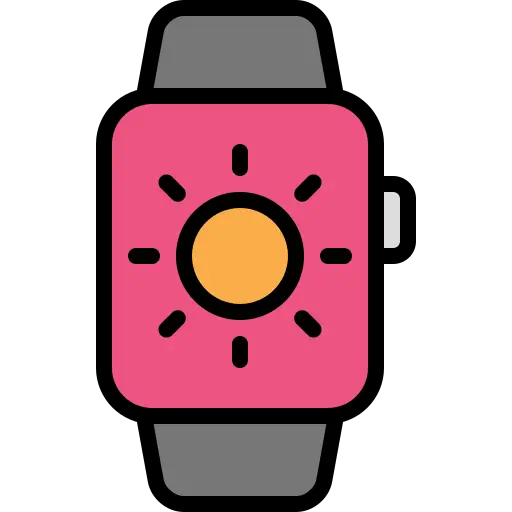
Comment ajouter une carte bancaire sur Apple Pay
Pour commencer à pouvoir effectuer des paiements avec votre Apple Watch, il faudra tout d’abord ajouter votre carte bancaire sur Apple Pay. Voici les étapes à suivre:
- Sur votre iPhone, ouvrez l’application Apple Watch
- Rendez-vous dans l’onglet Ma montre
- Appuyez sur Wallet
- Appuyez sur Apple Pay
- Vous n’avez désormais plus qu’à suivre les indications qui s’affichent à l’écran afin d’ajouter votre carte bancaire. Vous pouvez ajouter plusieurs cartes bancaires, en appuyant sur Ajouter une carte
- Saisissez les différents codes de sécurité
- Appuyez sur Suivant
- Attendez que votre banque procède à la vérification de vos informations et valide ainsi l’utilisation de votre carte bancaire sur votre objet connecté
- Allez dans la partie Réglages
- Appuyez sur Wallet
- Appuyez sur Apple Pay
- Choisissez votre carte bancaire
- Appuyez sur Suivant à nouveau: vous pouvez désormais commencer à payer via votre Apple Watch en utilisant Apple Pay
Comment effectuer des paiements avec son Apple Wath
Pour payer avec sa montre connectée Apple, rien de plus simple: si vous utilisez votre carte bancaire habituelle (celle qui a été enregistrée dans Apple Pay), voici les étapes à suivre:
- Assurez-vous que votre montre connectée Apple soit bien allumée
- Appuyez deux fois sur le bouton latéral (qui se situe en bas du côté droit de votre montre connectée)
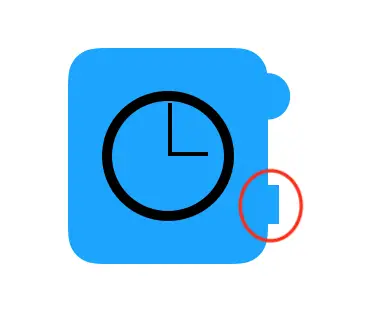
- Approchez le cadran de votre Apple Watch du lecteur sans contact, comme vous le feriez avec votre carte bancaire physique, jusqu’à ce que vous perceviez une légère vibration: cette dernière vous indiquera que le paiement est bien passé
Comment changer de carte bancaire pour payer avec son Apple Watch
Si vous souhaitez modifier la carte bancaire, il vous faudra suivre les étapes suivantes:
- Appuyez deux fois sur le bouton latéral (qui se situe en bas du côté droit de votre montre connectée): votre carte bancaire devrait alors s’afficher sur le cadran de votre Apple Watch
- Balayez le cadran de votre Apple Watch vers la droite ou bien vers la gauche afin de sélectionner une autre carte bancaire

